这篇文章主要介绍“Linux系统怎么搭建Samba共享服务器”,在日常操作中,相信很多人在Linux系统怎么搭建Samba共享服务器问题上存在疑惑,小编查阅了各式资料,整理出简单好用的操作方法,希望对大家解答”Linux系统怎么搭建Samba共享服务器”的疑惑有所帮助!接下来,请跟着小编一起来学习吧!
首先需要登入安装了Linux系统的计算机,安装Samba。Fedora发行版一般使用yum工具安装Samba服务器,可以使用“rpm -q samba”查询Samba服务器是否已经安装,当然,也可以直接使用“yum install samba”安装Samba服务器。如果Samba已经安装,yum会给出提示,否则按照步骤,输入“y”就可以直接下载安装Samba服务器了。
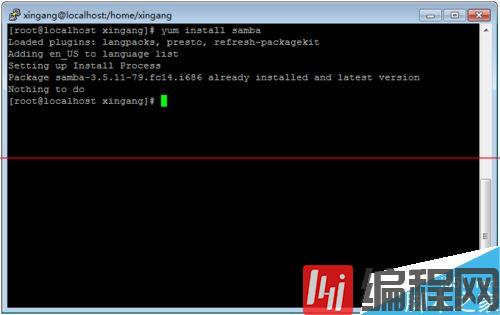
安装完成之后,需要查看一下Samba是否已经加入到自启动服务。使用“/sbin/chkconfig | grep smb”和“/sbin/chkconfig | grep nmb”命令可以查看smb和nmb是否加入到系统服务。(SMB是Samba共享服务,nmb是NetBIOS服务,为配合Windows使用,他们两个服务都要加入到系统服务中)。然后再使用“/sbin/service smb status”和“/sbin/service nmb status”查看服务是否已经启用。
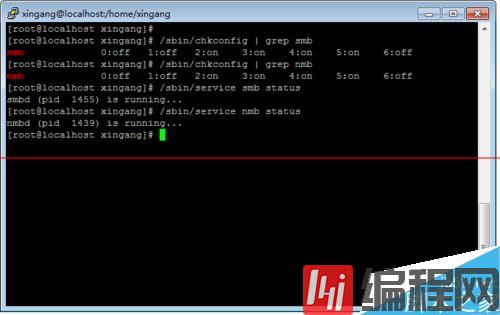
接下来就要配置samba服务器了。编辑修改“/etc/samba/smb.conf”,设置共享和认证参数。如图就是我在用的Samba用户共享典型配置文件。编辑修改完成之后,可以使用“testparm /etc/samba/smb.conf”验证配置文件的有效性,以免因配置文件错误而导致Samba服务无法启动。
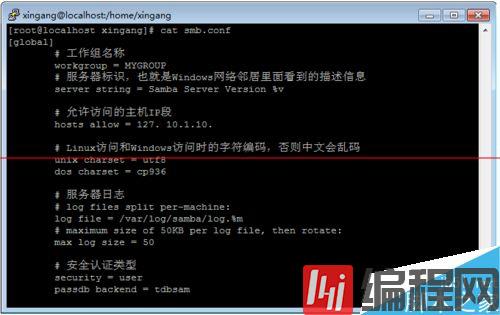
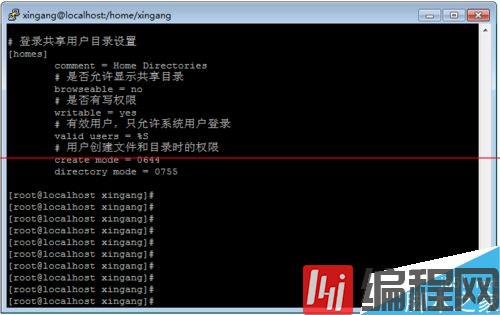
验证OK的话,接下来就是添加Samba共享用户了,使用“/usr/bin/smbpasswd -a <用户名称>”的方式添加Samba共享用户,并为每个用户设置Samba共享认证的密码。
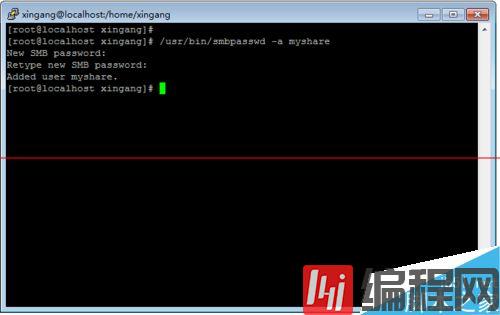
到这里基本上Samba服务器配置就完成了,如果上述步骤中smb和nmb服务没有自动添加到系统服务中,可以使用“/sbin/chkconfig --level 2345 smb on”和“/sbin/chkconfig --level 2345 nmb on”将其加入到系统服务中,其中2345是Linux的运行级别,一般都不会超出这几个运行级别。然后我们就可以使用“/sbin/service smb restart”和“/sbin/service nmb restart”重启服务了。
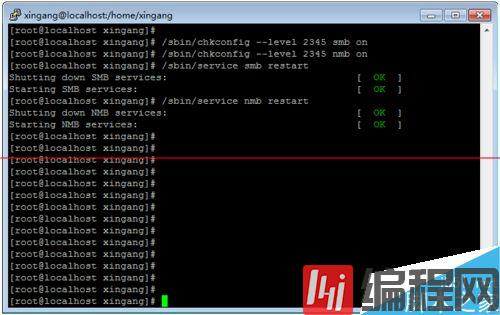
重启完成之后,Windows就可以访问用户共享了。在Windows资源管理器输入“\\共享IP地址\共享用户”,就可以访问用户自己目录下的全部文件了。

为了测试共享权限,我们进入用户共享目录,尝试在Windows资源管理器中创建一个“test”目录。
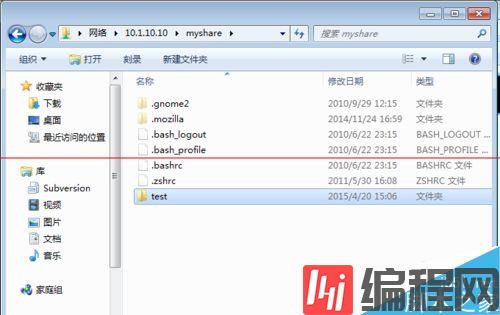
回到Linux的用户目录,我们就可以看到,Windows和Linux查看到的用户共享目录是一致的。(你可能觉得看到的文件和目录说不一致,这是因为我的Windows设置了显示隐藏文件和文件夹的缘故。)
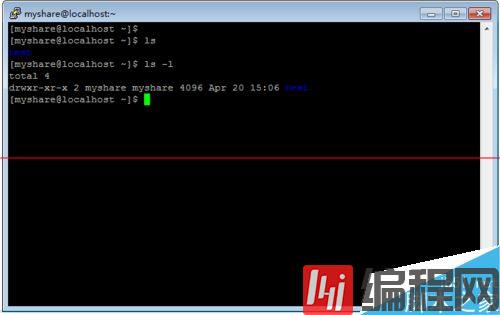
注意事项:这里没有涉及Linux的独立共享目录,那是另外一个课题,用户共享的用户必须已经存在于Linux,否则Samba不允许添加用户到共享。
到此,关于“Linux系统怎么搭建Samba共享服务器”的学习就结束了,希望能够解决大家的疑惑。理论与实践的搭配能更好的帮助大家学习,快去试试吧!若想继续学习更多相关知识,请继续关注编程网网站,小编会继续努力为大家带来更多实用的文章!







